Oggi, forziamo Firefox a non salvare mai alcuna password, mai.
Password di Firefox
Ad esempio, accederò al mio account Gmail. Dopo aver inserito la password, si apre il fastidioso popup -
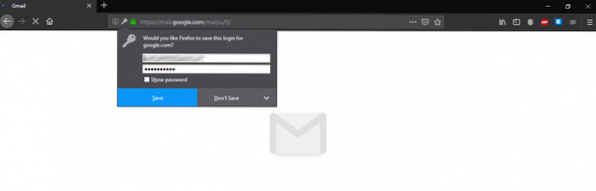
Certo, non vuoi che i tuoi browser gestiscano le password, giusto? Puoi semplicemente scegliere l'opzione "Non salvare" o "Non ricordare mai per questo sito". Tuttavia, qualsiasi utente generico è tenuto a visitare un certo numero di siti Web, giusto?
Vai a Opzioni >> Privacy e sicurezza o vai all'URL "about:preferences#privacy".
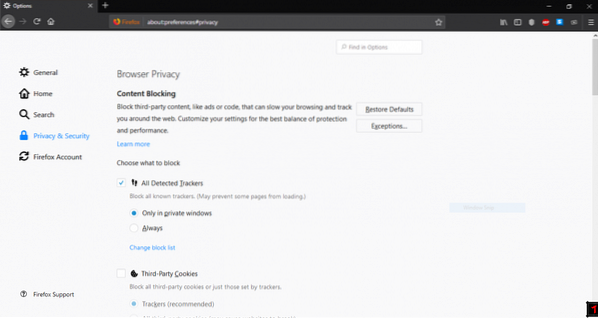
Scorri verso il basso fino a "Moduli e password".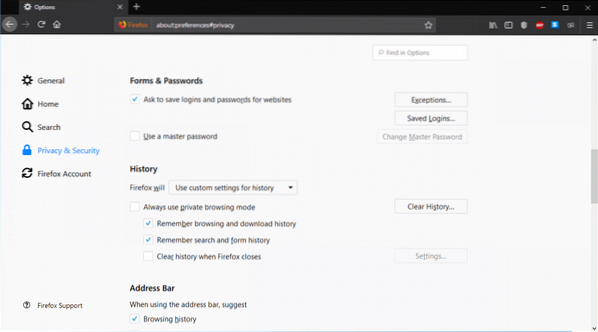
Deseleziona l'opzione "Chiedi di salvare login e password per i siti web".
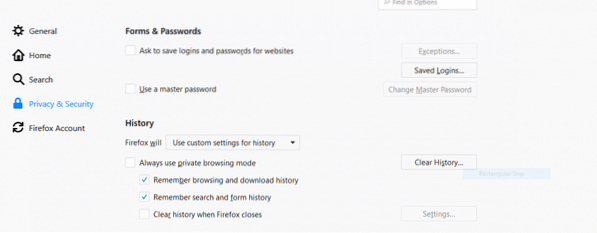
Non dimenticare di controllare la sezione "Accessi salvati". Assicurati che sia pulito.
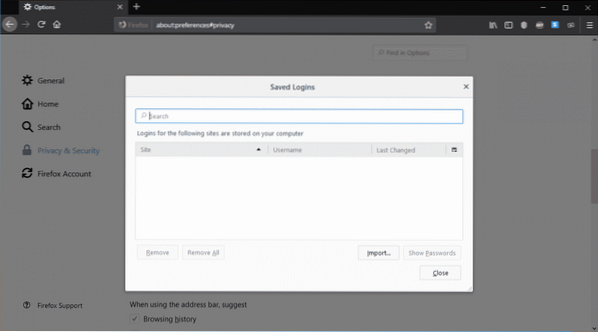
D'ora in poi, Firefox non ti chiederà di salvare la tua password.
Nota: l'opzione successiva deve essere gestita con cura in quanto potrebbe causare disagio nella tua esperienza di navigazione.
Ogni volta che accedi a vari siti, viene creato un cookie nella memoria del browser. Permette al tuo browser di rimanere connesso al sito, permettendoti di usufruire del servizio senza dover inserire più e più volte le tue credenziali.
Puoi forzare Firefox a non ricordare affatto i cookie.
Dall'opzione "Privacy e sicurezza" di cui sopra, scorri verso il basso fino a "Cookie e dati dei siti".

Passa a “Blocca cookie e dati dei siti”.
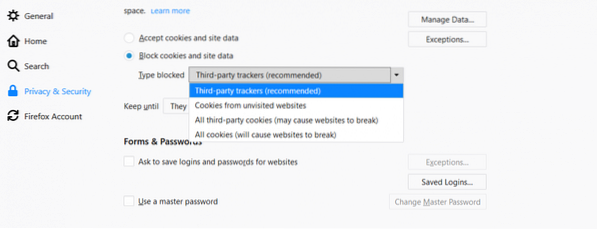
Puoi vedere l'elenco disponibile di cookie e dati del sito da bloccare. L'azione consigliata è "tracker di terze parti".
Dall'opzione "Conserva fino a", puoi scegliere per quanto tempo questi dati e cookie possono rimanere.
"Scadono" consentirà ai cookie e ai dati di rimanere finché sono validi. Il limite di tempo di convalida può variare, generalmente anni. Se scegli “Chiudi Firefox”, tutti i dati del sito e i cookie verranno distrutti non appena chiuderai il browser.
Il pensiero finale
Ora, per la protezione della privacy, ci sono una serie di altri software di gestione delle credenziali come LastPass. LastPass è un deposito virtuale perfetto che può mantenere i tuoi dati sani e salvi utilizzando potenti crittografie.
Funziona perfettamente anche con Firefox, quindi non c'è bisogno di preoccuparsi. Sentiti libero di testare tutte le opzioni discusse sopra per scoprire le tue impostazioni adatte. Quando possibile, abilita la "verifica in 2 passaggi". Ciò garantirà che anche con la password rubata, il tuo account sia sano e salvo.
 Phenquestions
Phenquestions


